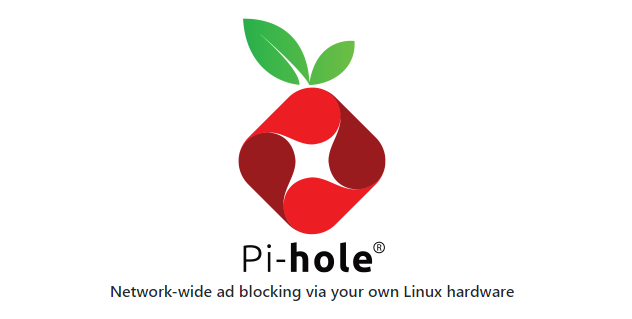Pi-Hole es una aplicación para el bloqueo de anuncios que corre sobre Linux, lo que hace es filtrar a nivel DNS y con ella podremos dejar de ver tanta publicidad molesta como hoy en día hay en la mayoría de sitios.
Cómo su nombre indica en un origen fue ideada para ser instalada sobre Raspberry-Pi pero que hoy día se puede instalar sobre cualquier sistema linux, en este caso vamos a instalarla con docker.
En primer lugar debemos deshabilitar el servicio systemd-resolved ya que este servicio es el encargado de resolver los dns y por lo tanto opera en el puerto 53 y pi-hole necesita exponer ese puerto así que vamos a parar y deshabilitarlo.
sudo systemctl stop systemd-resolved
sudo systemctl disable systemd-resolvedUna vez esto vamos a editar el dns en el archivo resolv.conf
sudo nano /etc/resolv.confTendremos algo tal que esto
nameserver 127.0.0.53Lo sustituimos por esto
nameserver 1.1.1.1Ahora si que vamos a montar Pi-Hole con docker compose utilizando lo siguiente.
version: "3"
# More info at https://github.com/pi-hole/docker-pi-hole/ and https://docs.pi-hole.net/
services:
pihole:
container_name: pihole
image: pihole/pihole:latest
# For DHCP it is recommended to remove these ports and instead add: network_mode: "host"
ports:
- "53:53/tcp"
- "53:53/udp"
- "8000:80/tcp"
environment:
TZ: 'Europe/Madrid'
WEBPASSWORD: 'mipassword'
# Volumes store your data between container upgrades
volumes:
- './etc-pihole:/etc/pihole'
- './etc-dnsmasq.d:/etc/dnsmasq.d'
# https://github.com/pi-hole/docker-pi-hole#note-on-capabilities
restart: alwaysUna vez levantado esto como vemos le hemos indicado que el puesto para entrar al panel web será el 8000 por lo que entramos con http://IP:8000/admin con la contraseña que le hemos indicado anteriormente 'mipassword'.
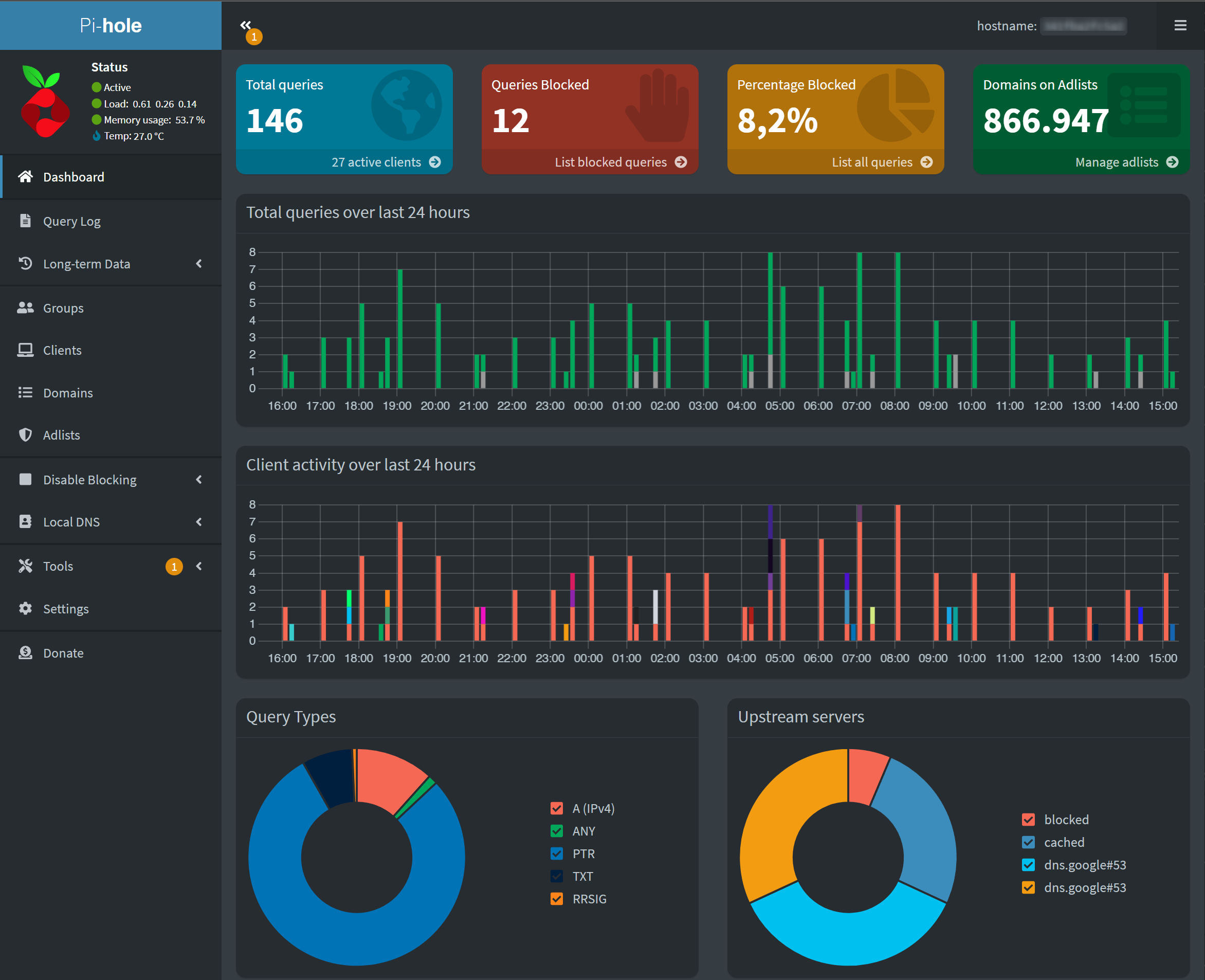
Para usar este Pi-Hole como servidor DNS y poder así filtrar el tráfico deberemos configurar en nuestros dispositivos la ip de este servidor como servidor DNS ya sea en el propio dispositivo o directamente en el router para que el servidor DHCP la use y reparta a los dispositivos el mismo.
⚙️Configuraciones
A modo personal la verdad que ni me complico mucho ni aconsejo complicarse, simplemente le meto una serie de listas llamadas 'blackists' que lo que hacen es incluir un listado de dominios para filtrar, la mayoría de estas listas se van auto actualizando por lo que no nos tenemos que preocupar de nada.
Vamos a meter las listas de firebog.net para ello entramos al sitio y copiamos todo el listado de URL's, a acto seguido vamos al panel de Pi-Hole y pinchamos en la opción del menú de la izquierda 'Addlists'.
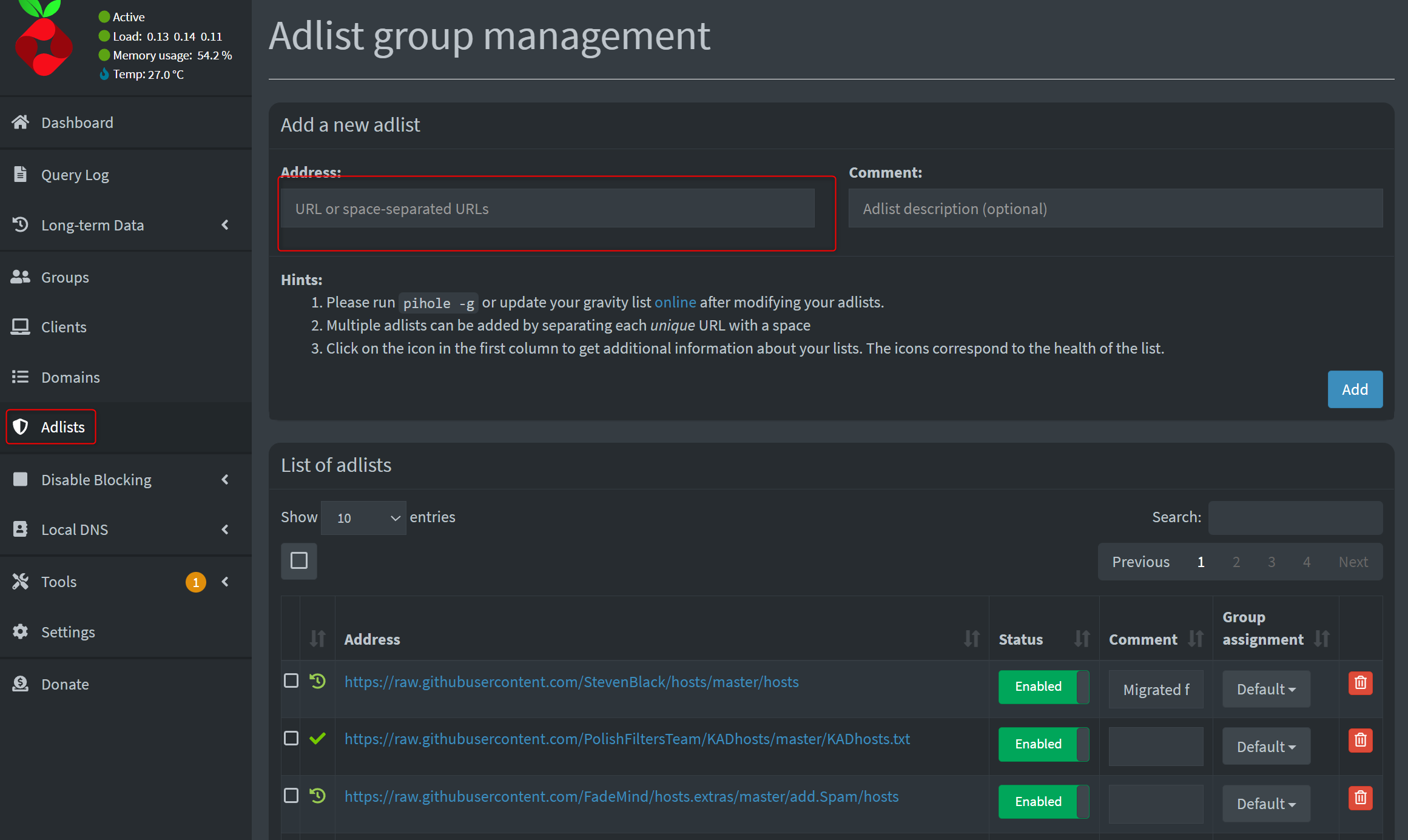
Seguidamente pegamos en el recuadro de 'Address' y damos a Add, en ese momento aparecerán en la parte inferior como añadidas.
Es cierto que tiene algunas configuraciones más que se puede hacer pero en mi caso no uso mucho más, ya es cosa de cada uno investigar si quiere bloquear una lista de dominios de su propia cosecha además de poder introducir filtros con expresiones regulares con las cuales hay que tener muchísimo cuidad dado que podemos bloquear dominios de manera no intencionada.